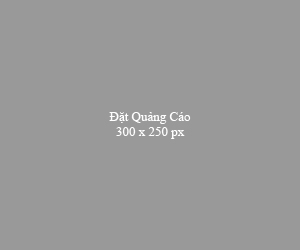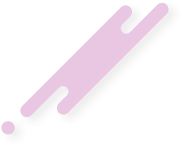Tensorflow là một thư viện mã nguồn mở do nhóm Google Drain nghiên cứu và phát triển. Sau đó được phát hành theo giấy phép mã nguồn mở Apache 2.0 vào ngày 9/11/2015. Nó được sử dụng nhiều trong xử lý trí tuệ nhân tạo – AI, machine learning,… Tensorflow 2.0 là phiên bản mới nhất của Tensorflow ở thời điểm viết blog này.
Tensorflow hỗ trợ CPU, GPU và đặt biệt là TPU – (Tensor Processing Unit : bộ xử lý Tensor được Google nghiên cứu và phát triển nhằm tối ưu cho machine learning nói riêng và xử lý trí tuệ nhân tạo nói chung). Nền tảng Google Cloud Platform đã hỗ trợ đầy đủ cho Tensorflow với cả CPU, GPU và TPU.
Tensorflow hỗ trợ cho cả PC và mobile, đồng thời nó hỗ trợ một số ngôn ngữ lập trình như ở bên dưới:
Trong những ngôn ngữ lập trình mà Tensorflow hỗ trợ thì Python sẽ có tính tương thích cao nhất và có cả tương thích ngược giữa các phiên bản. Có nghĩa là code được implement với Tensorlfow 2.x có thể chạy tốt trên Tensorflow 1.x. Còn các ngôn ngữ còn lại thì không tương thích ngược. Bạn có thể tìm hiểu thêm về tính tương thích của các phiên bản của các ngôn ngữ lập trình ở đây.
Trong bài viết này, mình sẽ hướng dẫn cách cài đặt Tensorflow 2.x trên Window OS với ngôn ngữ lập trình phổ biến là Python. Trên Window OS thì Tensorflow 2.x chỉ hỗ trợ cho Python 3x từ 3.5.x đến 3.7.x và không hỗ trợ Python 2.x.
Python
Ở mục này, mình sẽ cài đặt Tensorflow với ngôn ngữ lập trình là Python. Trước khi cài đặt thì mình kiểm cần phải kiểm tra version của Python hiện tại của PC của mình bằng câu lệnh đơn giản bên dưới nhé.
python --version

Hình 1: Kiểm tra phiên bản Python.
Theo như kết quả hiển thị trên màn hình thì PC của mình đang sử dụng Python 3 có version là 3.7.7.
Ghi chú: Ở thời điểm viết blog thì Tensorflow 2.1.0 chỉ hỗ trợ cho Python3 từ 3.5 -> 3.7. Nếu trong PC của bạn đã có Python nhưng khác phiên bản thì sẽ không cài đặt được Tensorflow 2.1.0 và sẽ nhận được thông báo lỗi như sau:
ERROR: Could not find a version that satisfies the requirement tensorflow (from versions: none) ERROR: No matching distribution found for tensorflow
Bạn có thể fix lỗi đó bằng cách cài lại Python 3.5.x hoặc 3.6.x hoặc 3.7.x. !
Nếu khi gõ lệnh python –version mà nhận được lỗi như hình bên dưới.

Hình 2: PC chưa nhận ra PATH của Python
Theo như lỗi thông báo ở trên thì PC có thể chưa có cài đặt Python hoặc biến môi trường của Python thiết lập chưa đúng.
I. Trường hợp chưa cài đặt Python
Bạn vào trang chủ của Python và chọn phiên bản Python 2x hoặc 3x để tải về và cài đặt. Theo quan điểm cá nhân của mình thì nên xài Python 3x do nó tương thích nhiều với những framework mới. Còn nếu bạn vẫn muốn làm việc với những framework cũ thì Python 2x sẽ là sự lựa chọn.

Hình 3: Cài đặt Python3x
Sau khi cài đặt xong rồi thì bạn mở mới command line và gõ lệnh python –version lại nhé. Nếu vẫn bị lỗi như hình 2 thì bạn thử restart PC và kiểm tra lại. Nếu vẫn còn lỗi thì xem bước tiếp theo ở bên dưới nhé.
II. Trường hợp đã cài đặt Python rồi nhưng vẫn bị lỗi như hình 2.
Có thể PC của bạn thiết lập biến môi trường chưa đúng. Mình cần kiểm tra và thiết lập lại cho đúng nhé.
- Lúc này bạn nhấp phải My Computer chọn Properties (hoặc vào Control Panel / System and Security / System).
- Nhìn về phía bên trái chọn Advances System Settings
- Một Popup mới hiện ra. Click vào button Environment Variables ….
- Trong group User variables for {x}. Bạn chú ý đến Path. Hãy Click chọn Path và Click vào button Edit.
- Bạn Click New và thêm giá trị cho nó chính là đường dẫn thư mục cài đặt của Python. Theo hình hình bến dưới thì mình đã cài Python 3x vào thư mục C:\Users\NguyenThiHang\AppData\Local\Programs\Python\Python37\

Hình 4: Thiết lập biến môi trường cho Python
Xong rồi, bạn đừng quên click vào button Ok để thiết lập của bạn mới có giá trị. Sau khi thiết lập xong thì bạn mở mới command line khác và kiểm tra lại việc thiết lập bằng lệnh python –version. Nếu vẫn còn lỗi thì hãy restart PC lại để refresh biến môi trường vừa mới thiết lập nhé.
Sau khi đã cài đặt được Python đúng phiên bản thì mình đã hoàn thành được 80% việc cài đặt Tensorflow rồi đó. Công việc còn lại là cài đặt thêm một số thư viện liên quan và Tensorflow thôi. Chúng ta tiếp tục nào !!
II.1. Upgrade pip và virtualenv
Tiếp đến mình cần upgrade thư viện Pip và virtualenv trong python lên phiên bản mới nhất. Tensorflow cần pip >=19.0 và virtualenv
pip install -U pip virtualenv
Ghi chú: Nếu bạn nhận được thông báo lỗi :
ERROR: Could not install packages due to an EnvironmentError: [WinError 5] Access is denied: ‘C:\xxxx\pip.exe’
Consider using the --user option or check the permissions.
Thì bạn thêm –user vào câu lệnh bên trên hoặc vào thư mục bị permissions – rồi thay đổi quyền cho nó nhé.
pip install --user -U pip virtualenv
Sau khi upgrade pip và virtualenv thành công, mình kiếm tra phiên bản của nó.

Hình 5: Thông tin phiên bản của các thư viện liên quan khi cài đặt Tensorflow.
Cuối cùng thì mình sẽ cài đặt Tensorflow. Tensorflow có 3 phiên bản
- tensorflow —Phiên bản mới nhất – hiện là 2x
- tf-nightly —Phiên bản đang phát triển.
- tensorflow==1.15 —Chỉ định phiên bản mà mình muốn cài đặt. Ở đây là phiên bản TensorFlow 1.15.
pip install tensorflow

Hình 6: Tiến hành cài đặt Tensorflow
Sau khi cài đặt Tensorflow thành công. Mình cần kiểm tra lại xem nó có cài đặt đúng hay chưa?. Từ command line. Mình chay đoạn script sau:
python -c "import tensorflow as tf;print(tf.reduce_sum(tf.random.normal([1000, 1000])))"

Hình 7: Kết quả kiểm tra cài đặt Tensorflow.
Nếu không đạt được kết quả như trên mà xuất hiện lỗi:
….ImportError: Could not find the DLL(s) ‘msvcp140_1.dll’. TensorFlow requires that these DLLs be installed in a directory that is named in your %PATH% environment variable. You may install these DLLs by downloading “Microsoft C++ Redistributable for Visual Studio 2015, 2017 and 2019” for your platform from this URL: https://support.microsoft.com/help/2977003/the-latest-supported-visual-c-downloads..
Thì bạn cần cài đặt thêm thư viện Microsoft Visual C++ Redistributable for Visual Studio 2015, 2017, and 2019 nữa là ok nhé.

Hình 8: Cài thư viện Microsoft Visual C++ Redistributable for Visual Studio 2015, 2017, and 2019
Chúc mừng bạn đã cài đặt thành công Tensorflow 2.1.0 trên Window OS với ngôn ngữ lập trình phổ biến là Python với phiên bản 3.7.7.
Hy vọng với bài viết của mình, các bạn có thể dễ dàng thực hiện cài đặt Tensorflow và fix nhanh một số lỗi trong quá trình cài đặt. Bài viết tiếp theo, mình sẽ trình bày cách cài đặt Tensorflow với ngôn ngữ lập trình là Java cũng trên môi trường Window OS.
Liên hệ ngay với chúng tôi, Cloud Ace để được tư vấn về G Suite, Google Cloud Platform (GCP).
Nguồn: